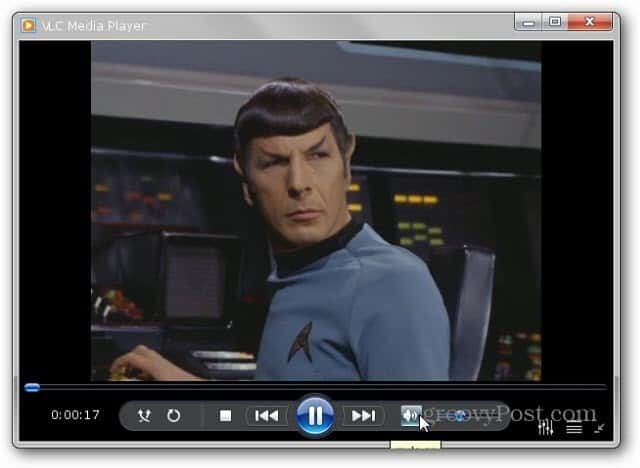Udskift Outlook Express med Windows Live Mail
Microsoft Office Microsoft Windows Live Essentials / / March 18, 2020
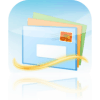 Microsoft introducerede Windows Live Mail som en stor gratis offline e-mail-klient og rigelig kommunikationsapplikation. Uanset om du har foretaget et spring til Windows 7, eller om du stadig er en die-hard XP eller Vista (ikke sandsynligt) fan, den gode nyhed er, at du stadig kan bruge den nye Windows Live Mail-klient, som jeg synes er en betydelig opgradering i forhold til Outlook Express.
Microsoft introducerede Windows Live Mail som en stor gratis offline e-mail-klient og rigelig kommunikationsapplikation. Uanset om du har foretaget et spring til Windows 7, eller om du stadig er en die-hard XP eller Vista (ikke sandsynligt) fan, den gode nyhed er, at du stadig kan bruge den nye Windows Live Mail-klient, som jeg synes er en betydelig opgradering i forhold til Outlook Express.
Flere gode nyheder er, at Windows Live Mail vil arbejde med enhver internet-e-mail-udbyder, herunder de populære Hotmail-, Yahoo- og Gmail-tjenester. Lad os se på, hvordan du indstiller det og et par af de vigtigste funktioner.
Det første spørgsmål, jeg gerne vil stille om enhver software, er, hvad kan det gøre?
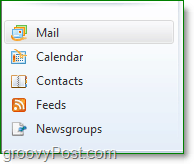
- Windows Live Mail ligner Office Outlook i mange henseender; det kan administrere din e-mail, kalender, kontakter, RSS-feeds og nyhedsgrupper.
- Brug enhver e-mail-tjeneste; Yahoo, Gmail, AOL, Hotmail, Live Mail, Comcast Mail eller enhver anden groovy e-mail-udbyder, du måtte have. Windows Live konfigurerer endda automatisk til at arbejde med mange af dem.
- Du kan nemt integrere Live Mail med din Live (MSN) Messenger, din online Live profil, og din Levende mennesker.
- Arkiver dine RSS-feeds, og gør dem søgbare.
- Opret e-mail-diasshow, farvekodemeddelelser og organiser e-mail i mapper.
Her er nogle tip og tricks, der hjælper dig, mens du bruger Windows Live Mail.
Føj en e-mail-konto til Windows Live Mail
1. KlikTilføj e-mail-konto.
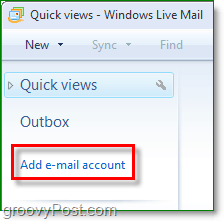
2. Gå ind dine Email adresse og Adgangskode du bruger til at logge ind på din e-mail-konto. Skærmnavnet kan være det navn, du gerne vil have folk til at se, når du sender en e-mail.
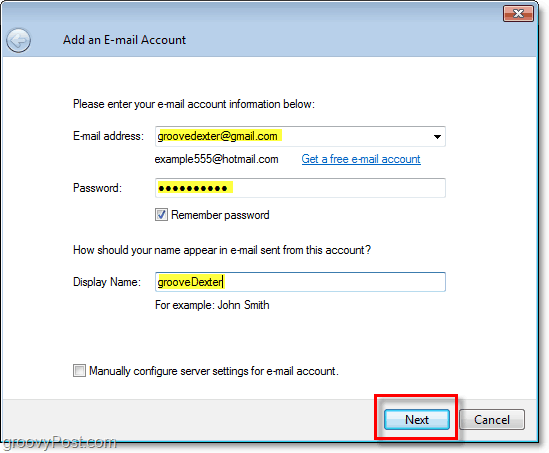
I modsætning til Outlook Express er Windows Live Mail det smart og konfigurerer normalt de korrekte indstillinger for din e-mail-udbyder automatisk. For at tilføje en anden e-mail-konto til Windows Mail skal du bare gentage ovennævnte proces så mange gange du har brug for. Du vil bemærke, at layoutet er meget rent og enkelt, ideelt til enhver computerbruger, uanset om det er begyndere eller avanceret.
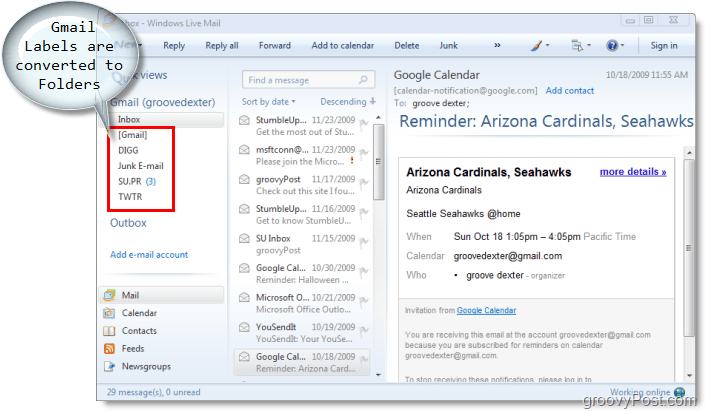
Tilføjeen RSS-feed til Windows Live Mail
1. Klik det Feeds for at skifte til feeds-vinduet, og derefter KlikTilføj foder.
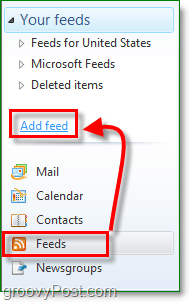
2. sæt ind eller Type i din  Feed-URL og så KlikOkay.
Feed-URL og så KlikOkay.
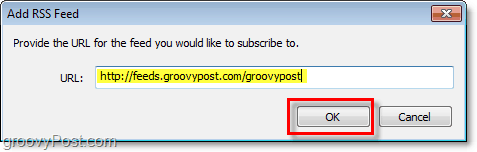
Importer Google og andre kalendere til Windows Live Mail
For at importere kalendere har du brug for en Windows Live-konto. Du kan tilmelde dig en kl https://signup.live.com/.
1. Når du først har en Windows Live-konto, Log ind til din Live-konto ved hjælp af knappen øverst til højre i Windows live Mail.
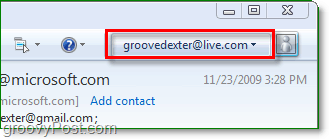
Nu, hvor du er logget ind på din Live-konto via Windows Mail, kan Windows Mail synkronisere med alle dine live online data.
2. I din webbrowser besøghttp://calendar.live.com/. Det kan være nødvendigt, at du logger på din live-konto igen for at besøge den. Når der først var der, Klik det Tilmeld knap.
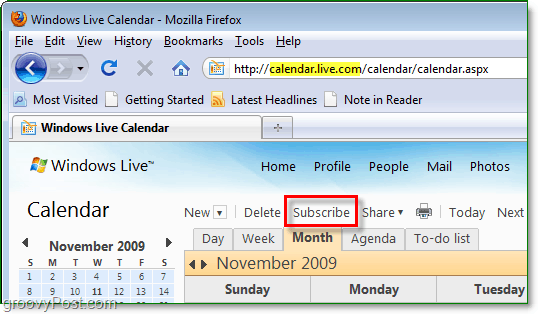
3. Hvis du her kender ICAL-webadressen til den kalender, du gerne vil importere, kan du indtaste den ved hjælp af den nøjagtige URL. Hvis du har gemt ICAL-filen, kan du også uploade filen for at importere kalenderen. KlikAbonner på kalender til når du er færdig.
Bemærk: For information om, hvordan du henter din Google Kalender ICAL-adresse, se de første tre trin i denne groovy artikel.
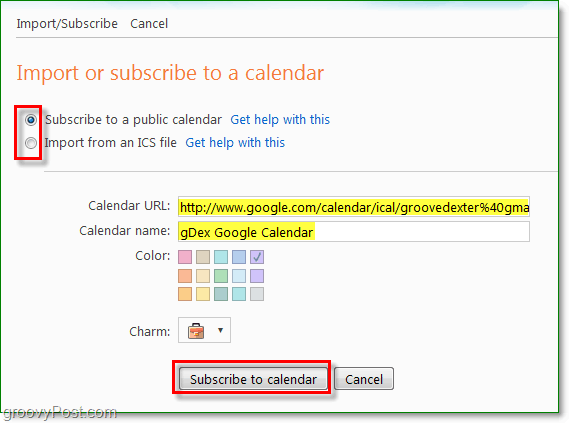
4. Tilbage i Windows Live Mail, KlikSynkronisere derefter Klik det Alt mulighed.
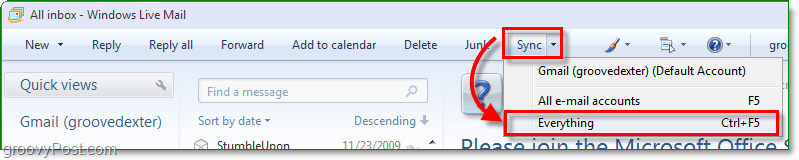
Nu synkroniseres din Windows Live Mail med hvilken kalender du har tilføjet online. På venstre side af kalenderskærmen ser du en liste over dine abonnerede kalendere. Der kan du ændre farven på hvert kalenderabonnement. Bare husk, at du ikke vil være i stand til at skrive synkronisere din Live Mail-kalender med eksterne kalendere, da de er 'kun læst'.
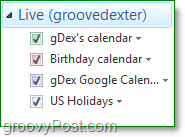
Forhåbentlig får du det i gang med Windows Live Mail og nogle af dets bedste funktioner. Resten af funktionerne i denne groovy lille e-mail-app er ret selvforklarende. Men hvis du har brug for hjælp, er du velkommen til at lægge en note nedenfor eller sende dit spørgsmål i vores groovyPost-samfund!
http://download.live.com/wlmail